중단 없이 작업을 완료하는 것은 항상 만족스럽습니다. 끊임없는 산만함은 답답하고 짜증날 수 있습니다. 화면 작업에도 동일하게 적용됩니다.
반복되는 광고는 주의를 산만하게 하고 작업 속도를 늦추기 때문에 성가십니다. 이러한 방해는 사람들이 차단기를 설치하는 경향이 있고 이러한 문제가 있는 광고가 사용되는 동안 화면의 콘텐츠를 가리는 경우가 많다는 사실입니다. 대부분의 Windows 10 사용자는 문제를 찾습니다.
광고 및 알림은 업그레이드된 버전, 라이선스 OS 또는 기타 전문가 버전을 사용 중인지 여부에 관계없이 모든 버전의 Windows 10에서 발생합니다. 이러한 성가신 광고와 함께 발생하는 질문은 제거할 수 있습니까?
대답은 예입니다.
Microsoft의 성가신 광고를 제거하도록 Spotlight 기능 변경
Windows 10에는 잠금 화면에 광고를 표시하는 데 사용되는 스포트라이트 기능이 있습니다. 이 기능은 다양한 종류의 배경 화면을 보여줍니다. 그러나 때때로 개인 작업을 방해하는 게임 광고를 표시하기 시작합니다. 이러한 광고를 비활성화하려면 다음 단계를 따르세요.
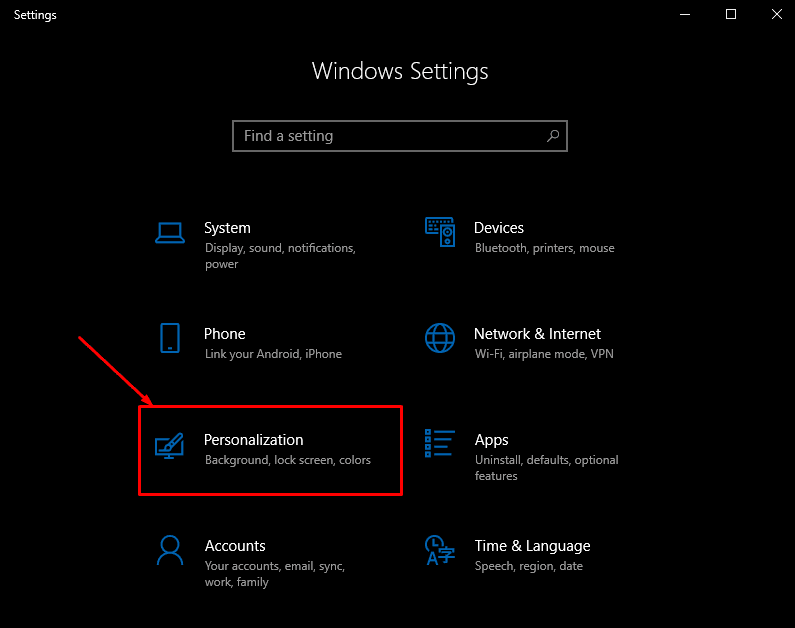
- 작업 표시줄에서 Windows 아이콘을 마우스 오른쪽 버튼으로 클릭합니다.
- 옵션 목록이 나타납니다. 이 중에서 설정 옵션을 선택합니다.
- 개인화를 클릭합니다.
- 왼쪽 창 메뉴에서 잠금 화면을 선택합니다.
- 배경 아래에서 드롭다운 목록을 클릭합니다. 슬라이드쇼를 선택합니다.
- '잠금 화면에서 Windows 및 Cortana의 재미있는 사실, 팁 등을 확인하세요' 옵션을 비활성화합니다.
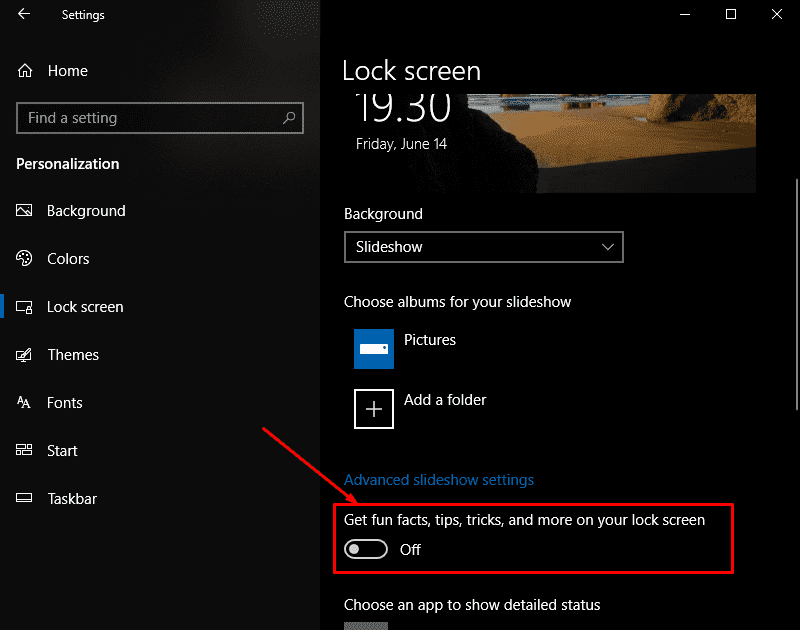
시작 메뉴 확인
때때로 Windows 10은 시작 메뉴를 사용하여 제안된 응용 프로그램을 광고합니다. 이러한 광고된 앱은 일반적으로 무료가 아니며 시작 메뉴 표시줄에서 많은 공간을 차지합니다. 다음 지침은 이러한 광고가 이 귀중한 공간을 차지하는 것을 차단합니다.
- 작업 표시줄에서
- 주어진 옵션에서 설정을 선택합니다.
- 개인화를 클릭하여 선택하십시오.
- 왼쪽 창 메뉴를 열고 시작을 선택합니다.
- '시작할 때 가끔 제안 표시' 옵션을 검색합니다.
- 비활성화합니다.
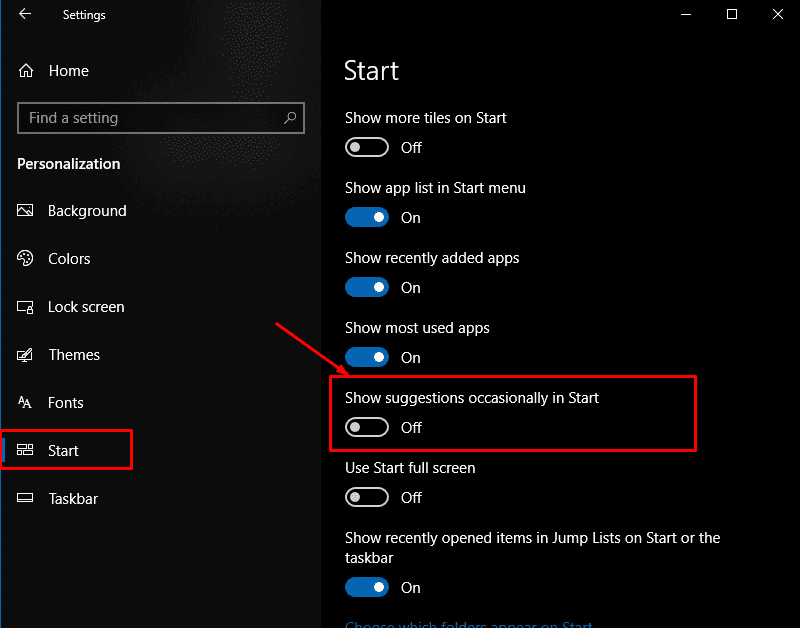
Microsoft "팁" 제거
많은 Microsoft Windows 항목이 바탕 화면의 알림을 통해 보급됩니다. 예를 들어, PC 작업을 하고 있는데 갑자기 애플리케이션 설정을 제안하는 성가신 팝업 메시지가 나타납니다. 알림 센터에서 이러한 알림을 중지할 수 있습니다. 광고를 비활성화하려면 다음 단계를 따르세요.
- 작업 표시줄에서 Windows 아이콘을 클릭하여 엽니다.
- 사용 가능한 옵션에서 설정 아이콘을 클릭합니다.
- 시스템을 선택합니다.
- '알림 및 조치'를 클릭합니다. 이 옵션은 왼쪽 창에서 사용할 수 있습니다.
- "업데이트 후 Windows 시작 환경을 표시하고 가끔 로그인하는 동안 새로운 기능과 제안 사항을 강조 표시합니다"라는 긴 옵션이 있습니다.
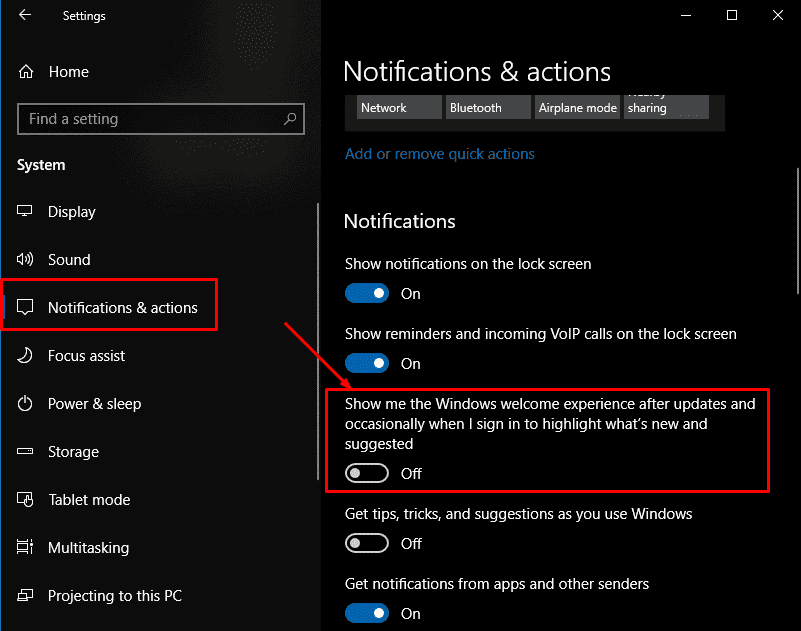
Microsoft Windows 사용의 장단점
MS Windows는 여전히 지구상에서 가장 일반적인 운영 체제입니다. Windows 사용의 이점은 MacOS 또는 Linux와 같은 경쟁 데스크톱 운영 체제를 사용하는 것과 비교하여 측정되었지만 현재는 Android가 능가할 위험이 더 높습니다.
장점
– 다목적
- 생산적인
- 안전한
– 좋은 네이티브 앱
단점
– 부피가 큰
– 리소스 헤비
– 키보드 및 마우스용으로 개발
USB 드라이브를 구입할 수 있습니다. 마이크로소프트 윈도우 10 홈 에디션업계 표준으로 간주되는 플랫폼에서 전 세계 수백만 명의 사용자와 함께하십시오.
